将iCloud联系人转移到Android的6种方法
想要从iPhone切换到Android,有很多方法可以将iCloud联系人转移到Android。用户可以借助Gmail来转移联系人,或者使用万兴恢复专家等第三方应用程序,可以手动将数据从一台设备传输到另一台设备。
第1部分:使用万兴恢复专家将iCloud联系人同步到Android
如果用户正在寻找一种轻松有效的方式将联系人从iCloud转移到Android,那么可以使用万兴恢复专家。它是一款高度可靠的工具,可以备份Android设备并随时恢复。通过这种方式,始终可以确保数据安全。此外,它还可以将iTunes或iCloud备份恢复到Android设备。通过这种方式可以轻松地将数据从iPhone传输到Android。

- 只需单击一下,即可将Android数据有选择地备份到计算机。
- 预览并恢复任何Android设备的备份。
- 支持8000多种Android设备。
- 备份,导出或还原期间没有数据丢失。
按照以下步骤使用万兴恢复专家将联系人从iCloud传输到Android:
- 首先转到手机的iCloud设置,确保已为联系人启用备份选项。
- 在iCloud上备份联系人后,在系统上启动工具包,然后从欢迎屏幕中选择“备份和恢复”模块。

- 将Android手机连接到计算机并等待其被检测到,选择“还原”选项以继续。

- 在左侧面板中,单击“从iCloud备份还原”选项。通过提供正确的凭据登录iCloud帐户。

- 如果启用双因素身份验证,则需要输入代码来验证自己。
- 成功登录iCloud帐户后,界面将显示iCloud备份文件列表及其详细信息。只需选择备份文件,然后单击“下载”按钮。

- 界面将以良好分类的方式显示备份内容。转到“联系人”选项卡,选择要移动的联系人,然后单击“恢复”按钮。也可以一次选择所有联系人。

通过这种方式,可以轻松了解如何将联系人从iCloud导入Android。该应用程序可用于将其他数据文件从iCloud备份传输到Android设备。但是,Safari书签,语音备忘录等一些细节无法传输到Android设备。
第2部分:使用Gmail将iCloud联系人传输到Android
将联系人从iCloud转移到Android的另一种方法是使用Gmail。联系人应事先同步到iCloud,然后可以轻松导出其VCF文件并将其导入Google帐户。要了解如何将iCloud联系人同步到Android,可以按照以下简单步骤操作:
- 首先访问iCloud官方网站并使用凭据登录,确保它与iPhone同步的帐户相同。
- 登录iCloud帐户后,请转到“联系人”选项。
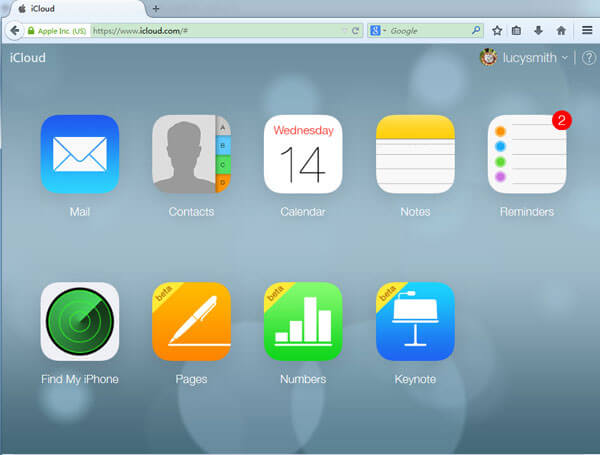
- 这将加载iCloud帐户中保存的所有联系人,只需选择要移动的联系人即可。要选择每个条目,转到设置(齿轮图标)并单击“全选”。
- 选择要移动的联系人后,返回设置并单击“导出vCard”。这将以vCard的形式导出联系人,并将其保存在系统上。
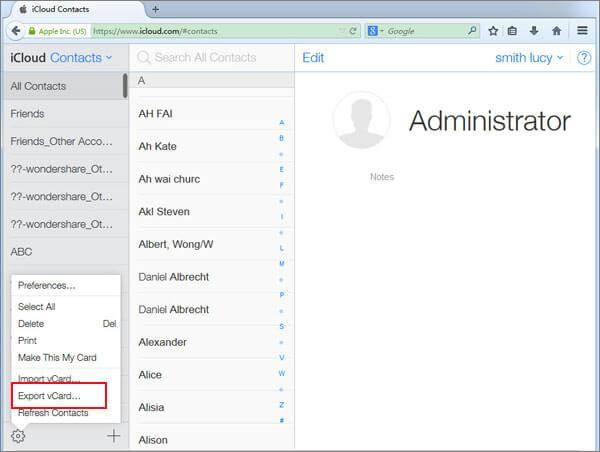
- 登录与Android设备相关联的Google帐户。在Gmail的主页上,转到左侧面板,然后选择“通讯录”。也可以访问Google通讯录的官方网站。
- 这将为Google通讯录启动专用页面。在左侧面板的“更多”选项下,单击“导入”。
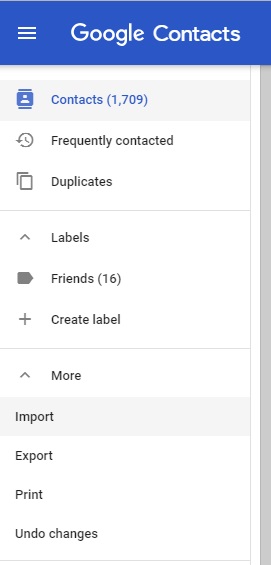
- 启动弹出窗口,单击“CSV或vCard”选项并浏览到存储vCard的位置。
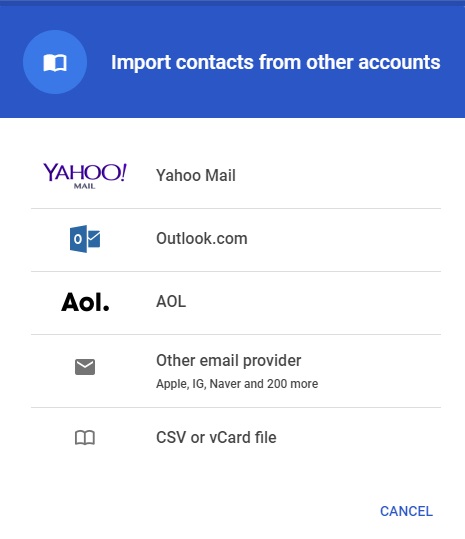
将联系人加载到Google帐户后,可以在设备上轻松找到它们。用户可以使用Google通讯录应用,也可以将手机与Google帐户同步。
第3部分:通过手机存储将iCloud联系人转移到Android
从iCloud.com导出vCard文件后,可以以不同的方式使用它。可以通过Gmail将iCloud联系人同步到Android,也可以直接将vCard文件移动到手机上。这可以直接将联系人从iCloud转移到Android存储。
- 访问iCloud网站,将联系人导出到vCard文件并保证其安全。
- 将手机连接到计算机,然后选择将其用作存储媒体。转到存储VCF文件的位置,然后将其发送到手机存储(或SD卡),也可以将其复制并粘贴到手机中。
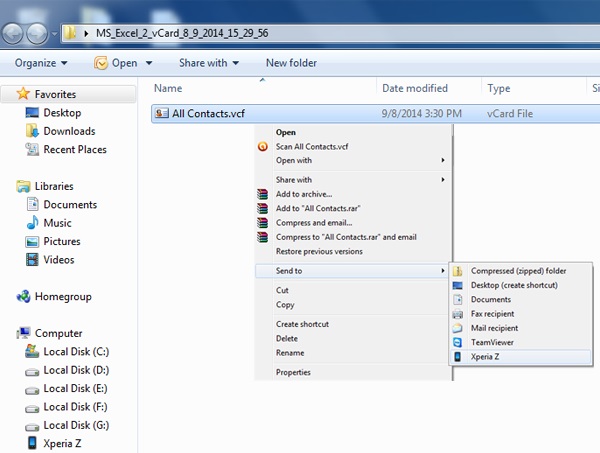
- 断开设备并转到其“通讯录”应用。
- 访问设置>管理联系人,然后点击“导入/导出”选项。从一部手机到另一部手机,界面可能略有不同。从这里可以选择从手机存储中导入联系人。
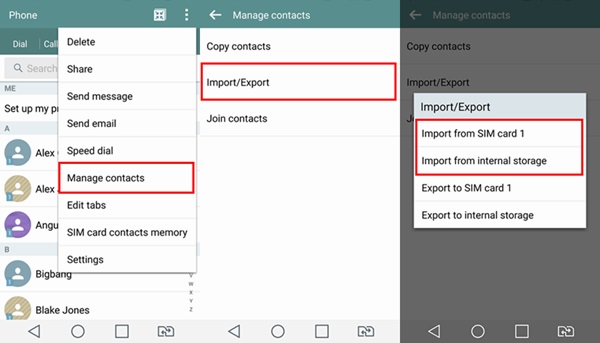
- 设备将自动检测手机上存储的VCF文件,选择它并确认导入联系人。
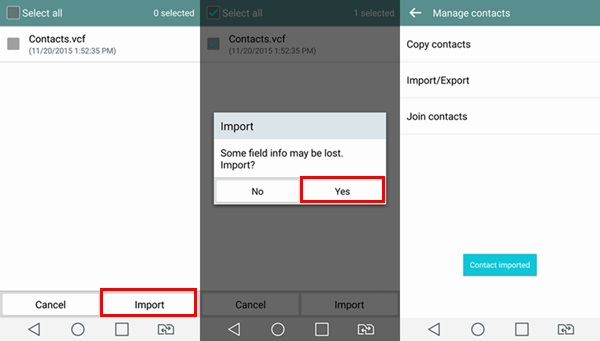
第4部分:将iCloud联系人同步到Android手机的前3个应用程序
还有一些随时可用的Android应用程序可以将联系人从iCloud转移到Android,所有这些应用程序都以相同的方式工作。用户需要使用该应用程序登录iCloud帐户,之后它将从iCloud帐户中提取联系人,并将其同步到Android设备。
1.同步iCloud联系人
该应用程序会将iCloud联系人与Android设备同步,可以将多个iCloud帐户连接到手机。此外可以设置频率以执行同步。
- 它具有双向触点同步功能
- 用户可以将两个iCloud帐户与其Android设备同步
- 联系人数量没有限制
- 也支持两步验证
- 除了联系方式,它还会同步相关信息(如联系人图片)
- 免费提供(通过应用内购买)
在此处获取:https://play.google.com/store/apps/details?id = com.granita.contacticloudsync&hl = en_IN
兼容性:Android 4.4及更高版本
用户评分:3.9
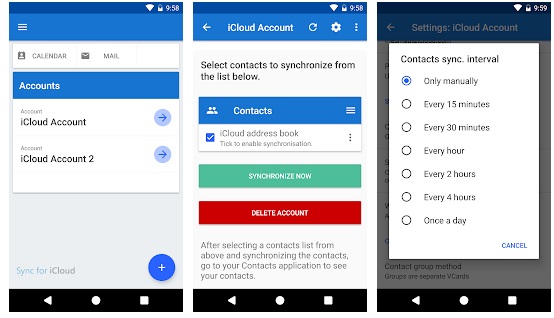
2.在Android上同步云联系人
这是另一个用户友好的应用程序,可以将联系人从iCloud传输到Android。用户可以将iCloud帐户中的联系人,日历和提醒同步到Google。
- 除了转移联系人,还可以使用该应用程序管理它们。
- 它支持数据的双向同步。
- 高效同步联系人,日历和提醒
- 用户可以同步多个Apple帐户
- 支持自签名认证,自定义标签和其他功能
- 免费提供应用内购买
在此处获取:https://play.google.com/store/apps/details?id = com.tai.tran.contacts&hl = en_IN
兼容性:Android 5.0及更高版本
用户评分:4.1
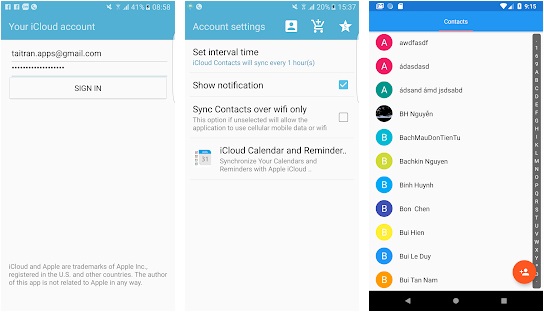
3.同步联系人云
如果想让联系人在多个设备(Android和iOS)之间保持同步,那么这将是完美应用。用户可以轻松了解如何将iCloud联系人与Android同步。
- 在一个位置同步多个帐户
- 启用双向同步
- 设置频率以同步帐户
- 同步与照片,生日,地址等联系人相关的重要信息
- 支持多个ID
- 免费提供应用内购买
在此处获取:https://play.google.com/store/apps/details?id = com.mike.sync.card
兼容性:Android 4.0.3及更高版本
用户评分:4.3
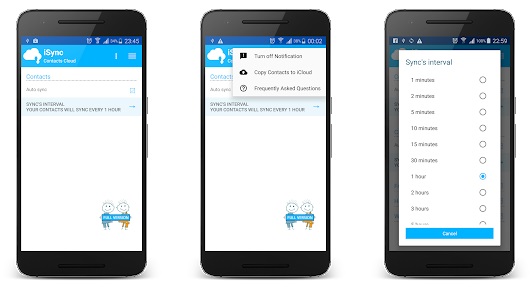
现在当知道如何以不同方式从iCloud到Android获取联系人时,用户就可以保证重要数据的安全。不过小编还是建议用户使用万兴恢复专家这样的可靠工具来进行备份,它是一款出色的工具,可以确保所有数据的安全。


